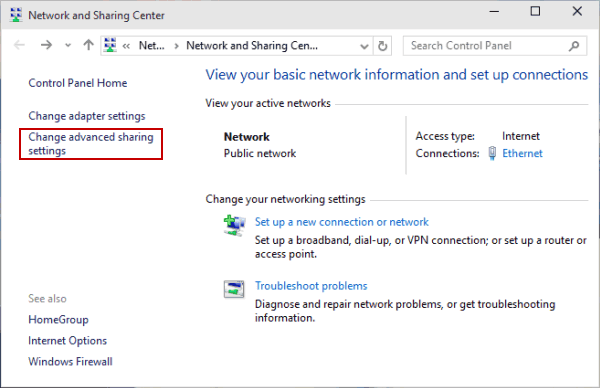
So aktivieren Sie die Netzwerkerkennung Windows 10
Möchten Sie von Ihrem Windows 10 -Gerät über gemeinsame Netzwerkressourcen zugreifen? Die Netzwerkerkennung ist eine Windows 10 -Funktion, mit der Sie andere Computer und Geräte auf Ihrem lokalen Netzwerk finden und eine Verbindung herstellen können. In diesem Handbuch zeigen wir Ihnen, wie Sie die Netzwerkerkennung auf Ihrem Windows 10 -Gerät aktivieren, damit Sie auf die gemeinsam genutzten Ressourcen in Ihrem Netzwerk zugreifen können.
Mit Windows 10 Network Discovery können Ihr Computer andere Netzwerkcomputer und -geräte anzeigen und Sie können auf gemeinsame Ordner, Drucker und mehr zugreifen. Hier erfahren Sie, wie Sie die Netzwerkerkennung in Windows 10 aktivieren:
- Drücken Sie die Windows -Taste+R, um das Dialogfeld Ausführen zu öffnen. Typ Steuerung /Name Microsoft.NetworkandSharingCenter und drücken Sie die Eingabetaste.
- Klicken Sie auf der linken Seite des Fensters auf die Einstellungen für erweiterte Freigabe ändern.
- Erweitern Sie den privaten Abschnitt (aktuelles Profil). Wählen Sie unter Netzwerk Discovery die aus Network Discovery einschalten Option.
- Wenn Sie die Datei- und Druckerfreigabe aktivieren möchten, wählen Sie die aus Schalten Sie die Datei- und Druckerfreigabe ein Option.
- Klicken Sie auf Änderungen speichern.
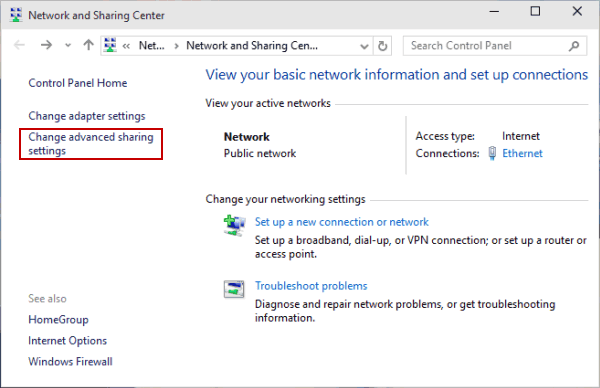
Aktivieren Sie die Netzwerkerkennung unter Windows 10
Die Netzwerkerkennung ist eine Funktion unter Windows 10, mit der Benutzer nach anderen Computern suchen, die mit demselben Netzwerk verbunden sind. Es kann nützlich sein, um Dateien, Drucker und andere Ressourcen zwischen Computern zu teilen. In diesem Artikel zeigen wir Ihnen, wie Sie die Netzwerkerkennung unter Windows 10 aktivieren können.
Schritt 1: Zugriff auf erweiterte Freigabeinstellungen
Der erste Schritt zur Aktivierung der Netzwerkerkennung besteht darin, auf die Advanced Sharing -Einstellungen zuzugreifen. Öffnen Sie dazu das Startmenü und geben Sie das Suchfeld "Netzwerk und Sharing Center" ein. Klicken Sie in den Ergebnissen auf "Network und Sharing Center". Dadurch wird das Netzwerk- und Sharing -Center -Fenster geöffnet.
Klicken Sie im Fenster Netzwerk- und Freigabezentrum auf "Erweiterte Freigabeinstellungen ändern". Dadurch wird das Fenster Advanced Sharing -Einstellungen geöffnet.
Schritt 2: Aktivieren Sie die Netzwerkentdeckung
Im Fenster Advanced Sharing -Einstellungen werden mehrere Optionen angezeigt. Wählen Sie im Abschnitt "Netzwerkerkennung" das Kontrollkästchen "Network Discovery Turning On Turning On Network Discovery" aus. Dies ermöglicht die Funktion für Netzwerk -Erkennung.
Schritt 3: Änderungen speichern
Sobald Sie die Funktion für Netzwerk -Erkennung aktiviert haben, klicken Sie auf die Schaltfläche "Änderungen speichern". Dies speichert Ihre Änderungen und ermöglicht die Funktion für Netzwerk -Erkennung.
Konfigurieren von Windows Firewall, um die Netzwerk -Erkennung zu ermöglichen
Damit die Netzwerkerkennung ordnungsgemäß funktioniert, müssen Sie die Windows -Firewall so konfigurieren, dass sie dies zulässt. Öffnen Sie dazu das Startmenü und geben Sie "Firewall" in das Suchfeld ein. Klicken Sie in den Ergebnissen auf "Windows Firewall". Dadurch wird das Windows Firewall -Bedienfeldfenster geöffnet.
Schritt 1: Erweiterte Einstellungen öffnen
Klicken Sie im Windows Firewall -Fenster auf den Link "Erweiterte Einstellungen". Dadurch wird die Windows -Firewall mit erweitertem Sicherheitsfenster geöffnet.
Schritt 2: Erstellen Sie eine eingehende Regel
Klicken Sie in der Windows -Firewall mit erweitertem Sicherheitsfenster auf die Option "Inbound -Regeln". Dadurch wird das Fenster für eingehende Regeln geöffnet. Klicken Sie im Fenster "Inbound Rules" auf die Schaltfläche "Neue Regel". Dies wird den neuen Assistenten der Inbound -Regel eröffnen.
Schritt 3: Wählen Sie den Regeltyp aus
Wählen Sie im neuen Inbound -Regel -Assistenten die Option "Benutzerdefiniert" aus und klicken Sie auf die Schaltfläche "Weiter". Dadurch wird das benutzerdefinierte Regelfenster geöffnet.
Schritt 4: Programm auswählen
Wählen Sie im Fenster benutzerdefinierter Regel die Option "Alle Programme" aus und klicken Sie auf die Schaltfläche "Weiter". Dadurch wird das Fenster Protokoll und Ports geöffnet.
Schritt 5: Wählen Sie Protokoll und Ports aus
Wählen Sie im Fenster Protokoll und Ports die Optionen "TCP" und "UDP" aus und klicken Sie auf die Schaltfläche "Weiter". Dadurch wird das Zielfernrohr geöffnet.
Schritt 6: Setzen Sie den Umfang
Wählen Sie im Fenster "Umfang" die Option "jeder IP -Adresse" aus und klicken Sie auf die Schaltfläche "Weiter". Dadurch wird das Aktionsfenster geöffnet.
Schritt 7: Aktion festlegen
Wählen Sie im Aktionsfenster die Option "Verbindung zulassen" und klicken Sie auf die Schaltfläche "Weiter". Dadurch wird das Profilfenster geöffnet.
Schritt 8: Profil einstellen
Wählen Sie im Profilfenster die Option "All" und klicken Sie auf die Schaltfläche "Weiter". Dadurch wird das Namensfenster geöffnet.
Schritt 9: Name festlegen
Geben Sie im Fenster Name einen Namen für die Regel ein und klicken Sie auf die Schaltfläche "Beenden". Dadurch wird die Regel erstellt und die Netzwerkerkennung ermöglicht.
Verwandte FAQ
Was ist Netzwerkentdeckung?
Die Netzwerkerkennung ist eine Funktion in Windows 10, mit der Ihr Computer andere Computer und Geräte in einem Netzwerk erkennen kann. Dadurch kann Ihr Computer automatisch andere Computer, Geräte und Dienste im selben Netzwerk erkennen und dann Dateien, Drucker und andere Ressourcen freigeben. Dies ist besonders nützlich für Heimnetzwerke oder Geschäftsnetzwerke.
Wie aktiviere ich die Netzwerkerkennung in Windows 10?
Das Aktivieren der Netzwerkerkennung in Windows 10 ist ziemlich einfach. Öffnen Sie zuerst das Bedienfeld und wählen Sie dann „Netzwerk- und Sharing Center“. Auf der linken Seite gibt es einen Link zu "Erweiterte Freigabeinstellungen ändern". Von dort aus können Sie sich für die Entdeckung der Netzwerke einschalten. Stellen Sie sicher, dass Sie die Option "Netzwerkerkennung einschalten" auswählen und klicken Sie auf "Änderungen speichern".
Was ist erforderlich, um die Entdeckung von Netzwerken zu ermöglichen?
Um die Netzwerkerkennung in Windows 10 zu aktivieren, müssen Sie eine Netzwerkverbindung haben. Wenn Sie eine drahtlose Verbindung verwenden, stellen Sie sicher, dass Ihr Netzwerk sicher ist und die richtigen Verschlüsselungseinstellungen haben. Darüber hinaus erfordert die Netzwerkerkennung, dass die Netzwerkeinstellungen in Windows 10 ordnungsgemäß konfiguriert sind, z. B. die IP -Adresse, die Subnetzmaske und das Standard -Gateway.
Was sind die Vorteile der Netzwerkentdeckung?
Der Hauptvorteil der Netzwerkentdeckung besteht darin, dass es einfacher wird, Ressourcen in einem Netzwerk zu teilen. Zum Beispiel kann es verwendet werden, um Dateien und Drucker zwischen Computern zu teilen. Darüber hinaus kann es verwendet werden, um Geräte im Netzwerk wie Medien -Streaming -Geräte oder vernetzte Drucker zu erkennen. Dies kann besonders für Unternehmen oder Heimnetzwerke nützlich sein.
Was sind die Risiken der Netzwerkentdeckung?
Die Netzwerkentdeckung kann ein zweischneidiges Schwert sein. Es kann zwar einfacher das Austausch von Ressourcen in einem Netzwerk erleichtern, aber es kann es auch für böswillige Benutzer erleichtern, auf das Netzwerk zuzugreifen. Es ist wichtig sicherzustellen, dass Ihr Netzwerk sicher ist und über die richtigen Sicherheitsmaßnahmen verfügt. Darüber hinaus ist es wichtig, Ihr Netzwerk über die neuesten Sicherheitspatches und Updates auf dem Laufenden zu halten.
Was soll ich tun, wenn die Netzwerkentdeckung nicht funktioniert?
Wenn die Netzwerkerkennung nicht funktioniert, kann dies auf eine Reihe von Gründen zurückzuführen sein. Stellen Sie zunächst sicher, dass Sie die Netzwerkerkennung im Bedienfeld aktiviert haben. Stellen Sie außerdem sicher, dass Ihre Netzwerkeinstellungen ordnungsgemäß konfiguriert sind, z. B. die IP -Adresse, die Subnetzmaske und das Standard -Gateway. Wenn Sie immer noch Probleme haben, starten Sie Ihren Computer und Router neu. Wenn dies nicht funktioniert, müssen Sie sich möglicherweise an Ihren Netzwerkadministrator wenden, um Unterstützung zu erhalten.
So aktivieren Sie die Netzwerkerkennung in Windows 10
Die Netzwerkerkennung ist ein wesentliches Tool für Windows 10 -Benutzer, die ihre Computer zugänglich und mit ihren Netzwerken zugänglicher und angeschlossen werden möchten. Durch die Aktivierung von Netzwerkerkennungen können Benutzer in ihren Netzwerken problemlos auf Dateien, Drucker und andere Geräte zugreifen. Mit der Netzwerkerkennung können Benutzer sicher sein, dass ihr Computer immer verbunden und aktuell ist. Wenn die in diesem Artikel beschriebenen Schritte befolgt werden, können Benutzer schnell und einfach ihren Windows 10 -Computer angeschlossen und mit Netzwerk -Erkennung ausgeführt werden. Mit aktivierter Netzwerk -Erkennung können Benutzer die Vorteile eines vernetzteren und sichereren Netzwerks genießen.




